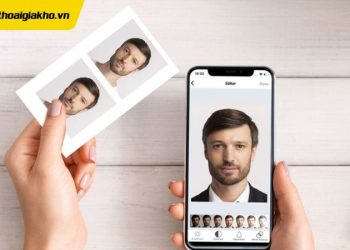Cách hẹn giờ chụp ảnh trên iPhone được thực hiện như thế nào? Hẹn giờ trên iPhone là tính năng được trang bị trên ứng dụng chụp ảnh. Tính năng này sẽ phục vụ cho người dùng trong việc tạo nên cho mình những khoảnh khắc chân thực và sắc nét nhất. Việc thực hiện hẹn giờ chụp ảnh trên iPhone như thế nào vẫn đang là câu hỏi của khá nhiều người dùng. Vậy hẹn giờ chụp ảnh trên iPhone như thế nào là đúng nhất?
Xem nhanh
Định nghĩa về hẹn giờ chụp ảnh trên iPhone
Hẹn giờ chụp ảnh là tính năng có trên tất cả các dòng điện thoại. Trong đó bao gồm cả iPhone. Tại đây, người dùng có thể thiết lập thời gian chụp ảnh cho mình. Linh hoạt trong mọi khung cảnh và điều kiện. Mà không phải dùng đến bất cứ thao tác bàn phím hay phải nhờ người khác chụp giúp chúng ta.
Việc hẹn giờ như thế này rất phù hợp với việc chụp hình riêng hoặc chụp chung nhóm nhiều người. Bạn có thể hẹn giờ linh hoạt 3 giây, 7 giây hoặc 10 giây. Tha hồ tạo cho mình những bức hình với những kiểu dáng và góc chụp đẹp nhất. Chính vì thế, tính năng này rất “được lòng” người dùng khi sử dụng iPhone.
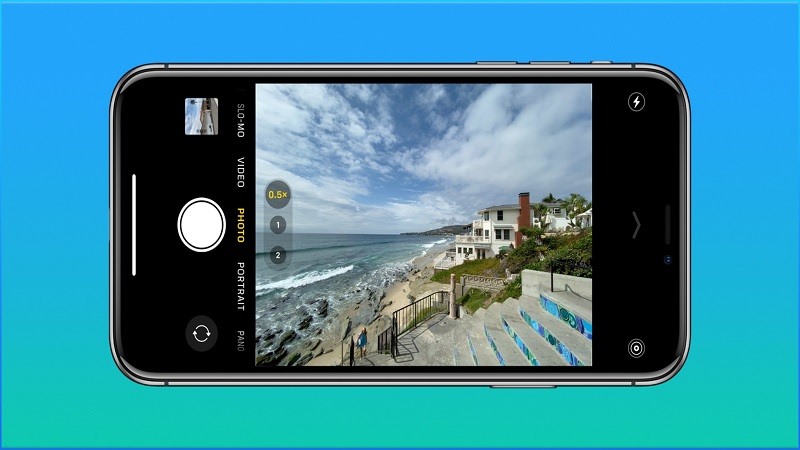
Cách hẹn giờ chụp ảnh trên iPhone như thế nào?
Việc hẹn giờ trên iPhone mang đến cho chúng ta rất nhiều lợi ích. Thế nhưng cách hẹn giờ như thế nào là đúng và nhanh nhất? Nếu bạn và gia đình đang chuẩn bị cho mình một buổi hẹn hoặc một chuyến du lịch. Thì phải học ngay cách hẹn giờ trên iPhone. Để có thể cho mình những tấm hình kỷ niệm xuất sắc nhất bạn nhé.
Bước 1: Khởi động điện thoại và truy cập vào ứng dụng camera có sẵn trên iPhone
Bước 2: Tại thanh tính năng của camera sẽ hiện ra biểu tượng hẹn giờ. Sau đó sẽ xuất hiện thời gian giây. Cụ thể là 3 giây, 7 giây hoặc 10 giây. Tùy vào nhu cầu mỗi người sẽ có cách chọn thời gian phù hợp.
Bước 3: Sau khi đã cài đặt hẹn giờ cho ứng dụng. Bạn sẽ nhấn vào nút chụp như thường. Thời gian sẽ bắt đầu đếm ngược đến thời gian hẹn giờ. Bắt đầu sẽ là 0,10 giây. Lúc này, khi đủ số giây mà bạn cài đặt. Iphone sẽ bắt đầu thực hiện chụp ảnh cho bạn hoặc nhóm bạn của bạn trong khung hình.
Bên cạnh việc hẹn giờ trên iPhone. Người dùng có thể sử dụng song song với tính năng HDR có trên ứng dụng camera. Tính năng này sẽ cho bạn những tấm hình chân thực, sắc nét và chất lượng nhất. Sau đó nhấn vào góc dưới bên trái màn hình và xem nhanh những tấm hình mà mình đã chụp bạn nhé.

Hướng dẫn cách hẹn giờ chụp ảnh camera trước của iPhone
Ngoài việc hẹn giờ chụp ảnh camera sau của iPhone. Việc hẹn giờ chụp ảnh vẫn được trang bị trên camera trước của điện thoại. Quy trình thực hiện vô cùng đơn giản. Cụ thể như sau:
Bước 1: Khởi động điện thoại và truy cập vào ứng dụng camera.
Bước 2: Chọn vào biểu tượng hẹn giờ và chọn vào số giây mà bạn muốn hẹn.
Bước 3: Sau đó nhấn vào phần chụp. Đợi camera đếm ngược hết số giây là bạn đã hoàn thành xong tấm hình kỷ niệm của mình.
Song song với những tính năng hẹn giờ trên camera của iPhone. Người dùng có thể cài đặt một số ứng dụng như Timercam, Camera Time,… Những ứng dụng này cho phép người dùng có thể cài đặt số giây với nhiều sự lựa chọn. Bao gồm 3 giây, 5 giây, hoặc thậm chí là 120 giây. Rất đa dạng đúng không nào cả nhà.
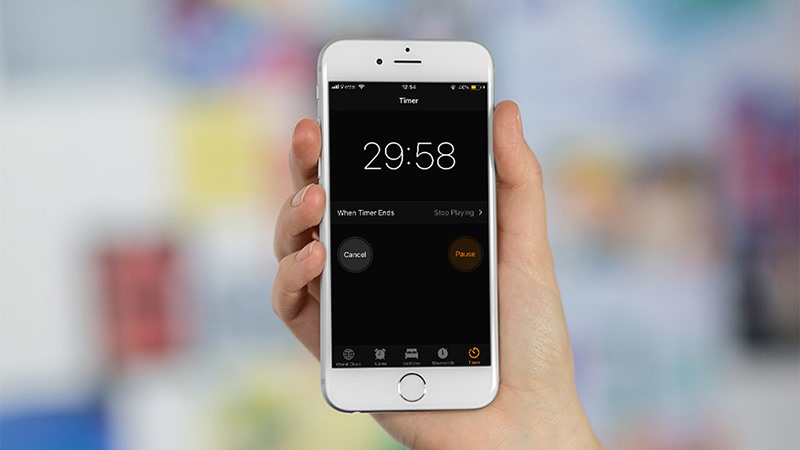
Top 10 iPhone nào chụp ảnh đẹp nhất hiện nay, đáng sở hữu
Cách hẹn giờ chụp ảnh trên iPhone cùng những ứng dụng khác
Việc hẹn giờ chụp ảnh trực tiếp trên máy ảnh của iPhone đôi lúc sẽ gây những cảm giác nhàm chán bởi hình ảnh và màu sắc còn khá hạn chế. Bên cạnh đó, đối với một số dòng điện thoại khá cũ sẽ cho ra những tấm ảnh khá mờ và độ phân giải không được cao.
Để giải quyết vấn đề này. Chúng ta có thể nhờ đến các ứng dụng chụp ảnh chất lượng hiện nay. Điều này sẽ bổ trợ và giúp cho những sản phẩm hình ảnh của chúng ta trở nên sống động và đẹp hơn. Vậy đó là những ứng dụng gì? Và cách hẹn giờ trên các ứng dụng này như thế nào?
Cách hẹn giờ chụp ảnh trên iPhone – Ứng dụng Soda
Cách hẹn giờ chụp ảnh trên iPhone. Chắc hẳn người dùng đã không còn quá xa lạ với ứng dụng này rồi đúng không ạ. Soda được xem là “cha đẻ” của các ứng dụng chụp hình nổi tiếng. Như B612, Snow,… Và giờ đây, Soda chính là ứng dụng được đông đảo người dùng yêu thích nhiều nhất. Bởi bộ sưu tập màu sắc khá đa dạng, kèm với đó là các phần mềm chỉnh sửa hình ảnh vô cùng tự nhiên. Việc hẹn giờ chụp ảnh trên ứng dụng này được thực khá đơn giản. Cụ thể như sau:
Bước 1: Khởi động điện thoại và truy cập vào ứng dụng chụp hình Soda.
Bước 2: Sau khi đã truy cập vào ứng dụng Soda. Người dùng sẽ nhấn chọn vào biểu tượng dấu ba chấm ở góc trái trên cùng của ứng dụng.
Bước 3: Tại đây, ứng dụng sẽ hiện ra phần cài đặt. Người dùng cần nhấn chọn vào biểu tượng hẹn giờ. Sau đó sẽ hiện lên số giây. Tùy vào nhu cầu mà người dùng sẽ chọn số giây phù hợp với việc chụp ảnh của mình.
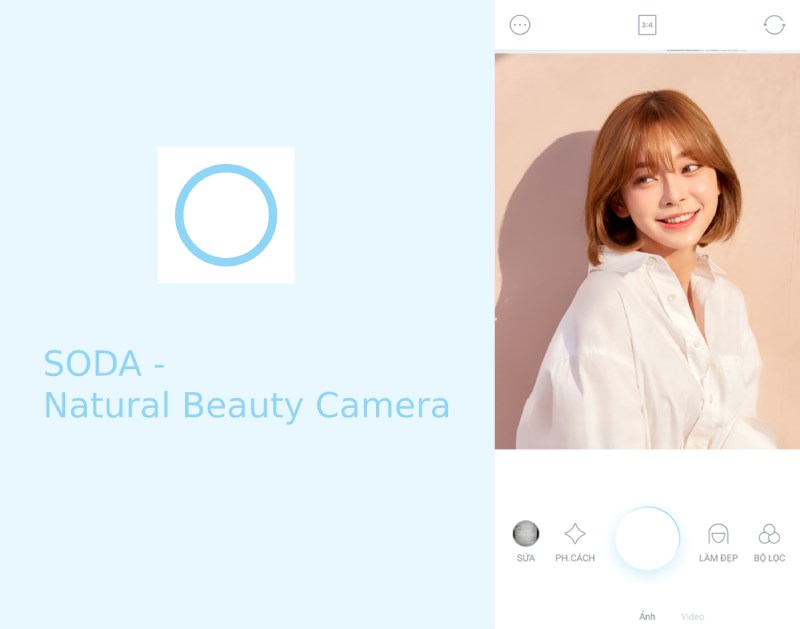
Xem thêm: Điện thoại Giá Kho hiện tại đang có dòng iPhone 12, iPhone 13 Pro Max, iPhone 14 series sở hữu camera quay phim, chụp hình cực đỉnh, hiện đang có mức giá cực tốt. Tham khảo ngay nhé!
Cách hẹn giờ chụp ảnh trên iPhone – Ứng dụng Ulike
Cách hẹn giờ chụp ảnh trên iPhone như thế nào? Thu hút hàng triệu người dùng. Chúng ta không thể không nhắc đến ứng dụng chụp ảnh đẹp Ulike. Nổi bật với nhiều phần mềm chỉnh sửa ảnh độc đáo. Đi cùng với đó là bộ sưu tập màu sắc khá đẹp không kém cạnh ứng dụng Soda. Bên cạnh đó, ứng dụng này còn được trang bị tính năng hẹn giờ lên đến 7 giây. Đây được xem là khoảng thời gian vừa đủ để bạn có thể chuẩn bị các khung cảnh để chụp hình. Các bước thực hiện như sau:
Bước 1: Đầu tiên, người dùng cần khởi động điện thoại và truy cập vào ứng dụng Ulike.
Bước 2: Ở góc trái phía trên màn hình của ứng dụng sẽ có biểu tượng 3 chấm. Người dùng sẽ nhấn chọn vào biểu tượng này.
Bước 3: Sau khi đã hoàn thành bước 2. Màn hình lúc này sẽ hiện ra rất nhiều ký tự. Lúc này, người dùng sẽ nhấn chọn vào biểu tượng đồng hồ. Và cài đặt số giây mà mình mong muốn. Thế là chúng ta đã hoàn thành xong việc hẹn giờ chụp ảnh của ứng dụng Ulike rồi đó ạ.
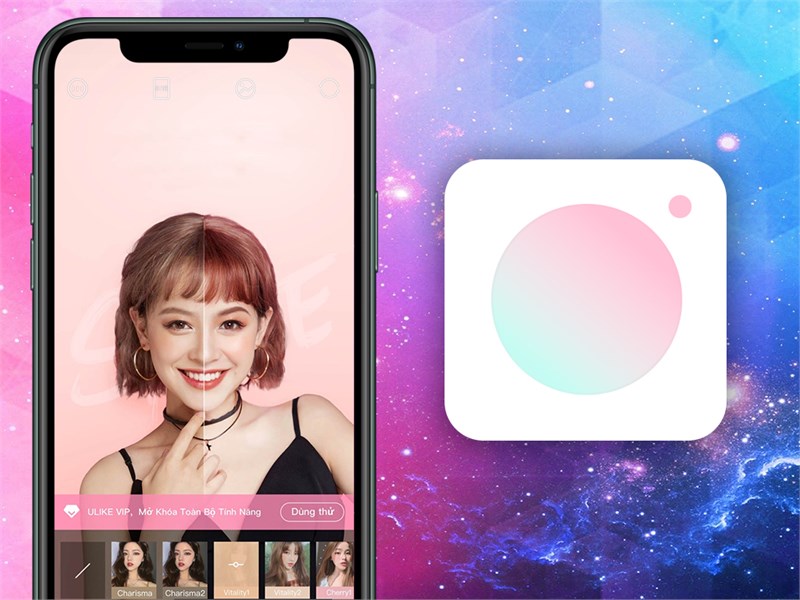
Xem thêm=> Top 7 app chụp ảnh chân dung đẹp hút hồn dành cho iOS, Android
Lời kết
Cách hẹn giờ chụp ảnh trên iPhone mang đến cho chúng ta rất nhiều tiện ích trong việc chụp ảnh. Người dùng có thể thông qua các tính năng này để có thể tạo nên cho mình những tấm hình kỷ niệm xuất sắc nhất. Chính vì thế, nếu bạn vẫn đang loay hoay khi đang ở trạng thái một mình. Nhưng không biết phải làm sao để có thể tự chụp những tấm hình xinh nhất. Thì hãy luôn nhớ đến tính năng này bạn nhé.
Điện thoại Giá Kho mong rằng. Bài viết ngày hôm nay sẽ mang đến cho người dùng những kiến thức hay ho và bổ ích nhất cho việc tạo nên những tấm hình vô cùng xuất sắc cho chuyến đi của mình. Và đừng quên nhà mình vẫn luôn luôn cập nhật thường xuyên những mẫu sản phẩm công nghệ mới nhất và tốt nhất. Người dùng có thể chọn lựa khi đến với Điện thoại Giá kho chúng mình. Tham khảo thêm nhiều tin tức nóng nhất thị trường tại Tin công nghệ nhé!!!